Выбор читателей
Популярные статьи
Средства обеспечения определенных информационных услуг для пользователей сети принято называть службами Интернета. Кроме понятия «служба» существует еще понятие «сервис». Часто разницу между ними довольно трудно уловить. Число различных служб и сервисов в сети непрерывно растет. Опишем лишь некоторые самые известные службы, разделив их на коммуникационные и информационные.
Еще раз обратим внимание на то, что все службы Интернета основаны на взаимодействии двух программ. Одна из этих программ - сервер , а другая программа - клиент . Они взаимодействуют по определённым правилам, заданным в протоколах
Протокол службы - технический стандарт (система правил), определяющий технические особенности взаимодействия почтовых серверов друг с другом и с почтовым клиентом.
Если протокол ТСР/ I Р называется базовым протоколом Интернета, то протоколы служб можно назвать прикладными протоколами (иногда их называют протоколами второго уровня).
Поясним смысл еще двух терминов, которые будут дальше использоваться. Режим on - line - это режим работы пользователя в состоянии подключения к какому-либо серверу Сети. Состояние отключенной связи называется режимом о ff - line . Аналогия: общение по телефону всегда происходит в режиме on - line . При отправлении телеграммы вы заполняете бланк в режиме о ff - line , затем телеграфист в режиме on - line передает телеграмму по линии связи; а затем получатель читает телеграмму в режиме о ff - line .
Коммуникационные службы Интернета
Схема работы электронной почты отражена на рис. 9.
Рис. 9. Схема функционирования электронной почты.
Почтовый сервер - программа, обеспечивающая работу службы со стороны Интернета. Это своеобразное почтовое отделение, куда поступает входящая и исходящая корреспонденция зарегистрированных на нем пользователей.
Почтовый клиент - программа, установленная на компьютере пользователя и обеспечивающая взаимодействие с почтовым сервером.
Сообщение электронной почты - логическая совокупность данных, имеющая структуру. определённую используемым протоколом. Сообщение электронной почты не является файлом! Более конкретно представлять его как запись базы данных.
Папки электронной почты - это логические структуры, предназначенные для упорядочения хранения сообщений электронной почты. Их назначение только одно - сделать доступ к сообщениям более удобным.
Почтовое вложение - механизм для пересылки вместе с сообщениями электронной почты произвольных файлов.
Электронный «почтовый ящик» - это раздел внешней памяти почтового сервера, отведенный для абонента .
Каждый пользователь получает персональный почтовый адрес, по которому к нему будут поступать письма.
Адрес электронной почты - запись, однозначно определяющая путь доступа к электронному «почтовому ящику» адресата. Адрес электронной почты записывается по определенной форме и состоит из двух частей, разделенных символом @:
User _ name @ server _ name .
Знак @, в просторечии именуется «собакой», на самом деле называется «коммерческое АТ (эт)». Первая часть почтового адреса ( User _ name - имя пользователя) имеет произвольный характер и задается самим пользователем при регистрации почтового ящика. Вторая часть ( server _ name - имя сервера) является доменным именем почтового сервера, на котором пользователь зарегистрировал свой почтовый ящик.
Процесс передачи почтового сообщения похож на описанный выше процесс передачи телеграммы. Сначала пользователь в режиме о ff - line пишет текст письма, указывает адрес получателя. Для этого используется редактор подготовки писем, входящий в клиент-программу электронной почты. Подготовленные письма помещаются в папку «Исходящие». Затем устанавливается связь с сервером. Далее происходит автоматическая работа в режиме о n - line : сервер по паролю определяет пользователя, принимает все письма из папки «Исходящие», передает поступившие письма, которые помещаются в папку «Входящие». Сеанс связи закончен. Папка «Исходящие» стала пустой, отправленные письма сохранились в папке «Отправленные». Если используется коммутируемая телефонная линия, то пользователь отключает телефонную связь. После этого он может не спеша просматривать полученную почту.
Почтовый сервер работает постоянно. Он периодически просматривает «почтовые ящики» и организует передачу по сети исходящих писем. Входящую корреспонденцию почтовый сервер раскладывает по «ящикам».
Клиент-программа, кроме функции приема-передачи писем во время сеанса связи, выполняет еще множество сервисных функций: подготовка и редактирование писем, организация адресной книги, просмотр почтового архива, сортировка и удаление писем из почтового архива и пр. Популярным клиентом Е- mail является программа Outlook Express , входящая в стандартную поставку операционной системы Windows .
Любой пользователь Интернета может зарегистрировать почтовый ящик на одном из серверов Интернета, в котором будут накапливаться передаваемые и получаемые электронные письма.
Для работы с электронной почтой можно использовать Web -технологию. Web -сайты предлагают всем желающим зарегистрировать бесплатный почтовый ящик (например, по адресу: http :// mail . ru ).
Преимуществом такой почты является то, что для работы с ней не требуются специальные почтовые программы. Работа с почтой может производиться с помощью любого браузера после загрузки соответствующей Web -страницы. Сообщения группируются по папкам, можно отправлять сообщения с вложенными файлами, одновременно нескольким абонентам и так далее. Существенной особенностью Web -почты является то, что все сообщения постоянно хранятся на удаленном сервере, а не на локальном компьютере пользователя. Для новых пользователей предлагается процедура регистрации.
Широкую популярность электронная почта завоевала потому, что имеет несколько серьезных преимуществ перед обычной почтой:
- скорость пересылки сообщений;
- электронное письмо может содержать не только текстовое сообщение, но и вложенные файлы (программы, графику, звук и пр.). Но не рекомендуется пересылать по почте слишком большие файлы, так как это замедляет работу сети. Для этого на некоторых почтовых серверах вводятся ограничения на размер пересылаемых сообщений.
Кроме того, электронная почта позволяет:
- посылать сообщение сразу нескольким абонентам;
- пересылать письма на другие адреса;
- доставка сообщений электронной почты происходит почти бесплатно;
- включить автоответчик, на все приходящие письма будет автоматически отсылаться ответ;
- создать правила для выполнения определенных действий с однотипными сообщениями (например, удалять рекламные сообщения, приходящие от определенных адресов) и так далее.
Это тоже почтовая переписка. Но если по электронной почте вы отправляете свое письмо какому-то одному лицу персонально, то в телеконференциях письмо направляется одновременно всем участникам конференции. В свою очередь, все сообщения, которые поступают в адрес конференции, будут поступать в ваш почтовый ящик и загружаться в компьютер во время сеанса связи. Чтобы стать участником конференции, на нее нужно подписаться (зарегистрироваться). При регистрации каждый участник конференции получает уникальное имя ( NIC ) и пароль для входа на конференцию.
Всякая конференция посвящена определенной теме, поэтому переписка в ней происходит только в рамках темы. По некоторым данным число постоянно действующих в настоящее время конференций в Интернете превысило 50000.
Службу телеконференций называют по-разному: группы новостей, служба UseNet . На узлах Сети работу телеконференций обслуживают серверы новостей. На ПК пользователя должна быть установлена клиент-программа новостей. Упомянутая выше программа Outlook Express является одновременно почтовым клиентом и клиентом новостей.
Телеконференции объединяют в себе как коммуникационную, так и информационную функции. С одной стороны, здесь происходит личностное общение, с дугой - материалы конференции содержат большой объем полезной информации, которая определенное время хранится на сервере и может рассматриваться как некоторый информационный ресурс (электронная газета). Это особенно важно для специалистов, участвующих в конференциях по профессиональной тематике: наука, производство, бизнес, торговля и пр. В материалах конференции можно найти ценные советы, консультации, которые помогут в принятии важных решений.
Название телеконференции состоит из нескольких слов, разделенных точками, последовательно сужающих тему.
Большинство конференций регулируется специальной редакционной коллегией, которая называется модератором . В обязанности модератора входит просмотр посланий и вынесение решения - публиковать данные послания (рассылать их участникам группы) или нет.
Пример . Некоторые стандартные обозначения телеконференций:
- comp - конференция, где обсуждается всё, что связано с компьютерами и программированием;
- sci - всё, что касается науки;
- rec - отдых, хобби, увлечения;
- talk - эта группа предназначена для любителей поспорить.
В последнее время все более широко распространяется интерактивное общение в Интернете в реальном режиме времени. Увеличившаяся скорость передачи данных и возросшая производительность компьютеров дают пользователям возможность не только обмениваться текстовыми сообщениями в реальном времени, но и осуществлять аудио- и видеосвязь.
В буквальном переводе chat - «болтовня» в реальном времени ( chat -конференции). Общение между участниками происходит в режиме on - line в письменной форме. Подобно телеконференциям, участники chat -конференции делятся по тематическим группам.
На узловом компьютере работает chat -сервер, на ПК пользователя - chat -клиент. Существует множество различных программ-клиентов, которые распространяются бесплатно через Интернет. Как и в телеконференциях, участники chat -конференций регистрируются (подписываются) в определенной тематической группе.
Этой службой больше всего увлекаются молодые люди. Общение в «чате» они превращают в своеобразную игру, в которой каждый участник обычно придумывает для себя какой-то «образ» и обыгрывает его. Между участниками «чата» не принято выходить на реальное общение. Впрочем, chat-службой можно воспользоваться и для серьезного общения - как коллективного, так и один-на-один.
Если ваш компьютер, а также компьютеры собеседников оборудованы звуковой картой, микрофоном и наушниками или акустическими колонками, то вы можете обмениваться звуковыми сообщениями. Однако «живой» разговор одновременно возможен только между двумя собеседниками.
Для того чтобы вы могли видеть друг друга, то есть обмениваться видеоизображениями, к компьютерам должны быть подключены видеокамеры. Обычные аналоговые видеокамеры подключаются к специальным видеоплатам, а цифровые камеры - к параллельному порту компьютера.
Конечно, качество звука и изображения в большой мере зависит от скорости модема и пропускной способности канала связи, которые должны быть не менее 28,8 Кбит/с.
Для организации интерактивного общения необходимо специальное программное обеспечение (например, программа NetMeeting , которая входит в состав Internet Explorer ).
В последние годы большую популярность приобрело интерактивное общение через серверы ICQ (эта трехбуквенная аббревиатура образована из созвучия слов «I seek you » - «Я ищу тебя»).
В настоящее время в системе ICQ зарегистрировано более 200 миллионов пользователей, причем каждый пользователь имеет уникальный идентификационный номер. После подключения к Интернету пользователь может начинать общение с любым зарегистрированным в системе ICQ и подключенным в данный момент к Интернету пользователем. Программа уведомляет о присутствии в данное время в Интернете абонентов из предварительного составленного списка ( My Contact List ) и дает возможность инициализировать контакт с ними.
Для того чтобы стать абонентом системы ICQ , достаточно скачать программу ICQ -клиент с файлового сервера и в процессе ее установки на компьютер зарегистрироваться.
Система интерактивного общения ICQ интегрирует различные формы общения: электронную почту, обмен текстовыми сообщениями ( chat ), Интернет-телефонию, передачу файлов, поиск в сети людей и так далее.
Интернет-телефония - голосовое общение через Сеть в режиме on - line . Это новая, развивающаяся служба. Ее основное преимущество перед телефоном - низкая цена. Качество пока уступает телефонной связи (задержки во времени, искажение звука) однако нет сомнений, что со временем этот недостаток будет преодолен.
Интернет-телефония дает возможность пользователю Интернета использовать телефонную связь компьютер-телефон, компьютер-компьютер и телефон-компьютер. Провайдеры Интернет-телефонии обеспечивают такую связь с помощью специальных телефонных серверов Интернета, которые подключены и к Интернету, и к телефонной сети.
Мобильный Интернет . С мобильного телефона на компьютер, подключенный к Интернету, и с компьютера на мобильный телефон можно отправлять SMS (Short Massage Service ) - короткие текстовые сообщения).
Для беспроводного доступа с мобильных телефонов к информационным и сервисным ресурсам Интернета используется протокол WAP (Wireless Application Protocol ). Для работы в сети Интернет по этому протоколу не нужны дополнительные устройства (компьютер и модем), достаточно одного мобильного телефона с поддержкой WAP .
WAP -сайты располагаются на Web -серверах и представлены в специальном формате WML (Wireless Markup Language ). Этот язык разметки специально адаптирован под возможности мобильного телефона - двухцветную графику, маленький экран и небольшую память.
W АР-сайты содержат разнообразные политические, экономические и спортивные новости, прогноз погоды, курс валют и так далее. Можно также отправить е- mail и принять участие в WAP -чате.
Полноценный высокоскоростной доступ в Интернет с мобильного телефона можно осуществить по технологии GPRS (General Packet Radio Service ). В этом случае можно работать с WAP -сайтами непосредственно с мобильного телефона, а на подключенном к нему компьютере можно просматривать НТМ L -страницы, перекачивать файлы, работать с электронной почтой и любыми другими ресурсами Интернета.
В технологии GPRS максимально возможная скорость передачи данных составляет 171,2 Кбит/с - это приблизительно в 3 раза больше скорости доступа по коммутируемым телефонным линиям, и почти в 12 раз больше скорости передачи данных в мобильных телефонных сетях стандарта GSM (9,6 Кбит/с).
Информационные службы Интернета
Это достаточно новая услуга, по сравнению с электронной почтой. Она была основана в 1993 году. Дословно WWW перевели как «Всемирная паутина». На сегодняшний день WWW это наиболее интересный информационный ресурс – гипертекстовая система навигации.
Система навигации – это совокупность программ, позволяющих пользователю ориентироваться во всем многообразии информации, размещенной в сети, и находить необходимые ему фактические данные, полезные программы.
Гипертекст – система взаимосвязанных текстов. Связь происходит посредством гиперссылок.
Гиперссылка - это некоторое ключевое слово или объект в документе, с которым связан указатель для перехода на другую страницу в паутине. Обычно изображение гиперссылки каким-то образом выделяется на странице, например, цветом или подчеркиванием. При подведении к гиперссылке указателя мыши он принимает вид руки с указывающим пальцем. Если при этом щелкнуть левой кнопкой мыши, то произойдет переход по указателю к связанному документу.
Web -страница – документ, имеющий собственный адрес. Она может содержать самую разную информацию: текст, рисунок, звукозапись. Каждая страница хранится в отдельном файле, имя которого имеет расширение. htm или. html
Web -сайт (другое название - Web -узел) - это совокупность взаимосвязанных страниц, принадлежащих какому-то одному лицу или организации. Web -сайт организуется на Web -сервере провайдера сетевых услуг. Всякий сайт имеет главную страницу, являющуюся своеобразным титульным листом сайта. Как правило, главная страница представляет владельца сайта и содержит гиперссылки на разные его разделы.
Протокол, который используется службой WWW , называется НТТР ( Hyper Text Transfer Protocol - протокол передачи гипертекста). Его основное назначение - обработка гиперссылок, поиск и передача документов клиенту.
Технология WWW позволяет создавать ссылки, которые реализуют переходы не только внутри исходного документа, но и на любой другой документ, находящийся на данном компьютере и, что самое главное, на любой документ любого компьютера, подключенного в данный момент к Интернету.
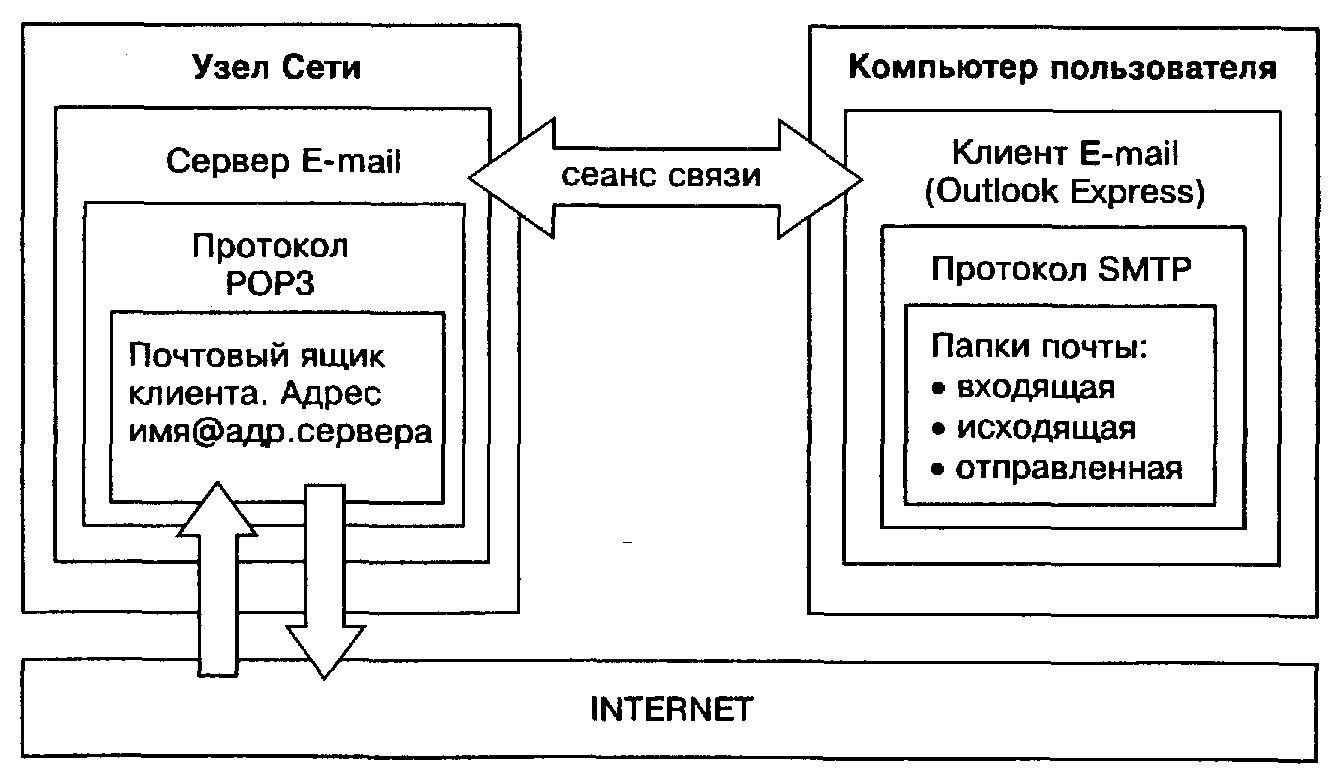
Рис. 10. Технология WWW
Уже рассказывалось о системе адресации в компьютерном пространстве Сети. Это I Р-адреса, доменные адреса. В пространстве информационных ресурсов Интернета используется своя система адресации. Найти Web -страницу или файл в интернете можно с помощью универсального указателя ресурсов URL (Uniform Resource Locator )
Каждая Web -страница или файл имеют свой уникальный URL -адрес, который состоит из трех частей: имя используемого для доступа протокола; имя сервера, на котором хранится ресурс; полное имя файла на сервере.
Protocol://domain_name/path/file_name
Пример. http :// scools . keldysh . ru / info 2000/ index . htm
Он состоит из трех частей:
http :// - протокол доступа;
scools . keldysh . ru – доменное имя сервера;
/ info 2000/ index . htm – путь к файлу и имя файла.
Информационные службы предоставляют пользователям возможность доступа к определенным информационным ресурсам, хранящимся в Интернете. Десятки тысяч серверов Интернета являются серверами файловых архивов, и на них хранятся сотни миллионов файлов различных типов (программы, драйверы устройств, графические и звуковые файлы и так далее). Наличие таких серверов файловых архивов очень удобно для пользователей, так как многие необходимые файлы можно «скачать» непосредственно из Интернета.
Доступ к файлам на серверах файловых архивов возможен как по протоколу НТТР, так и по специальному протоколу передачи файлов F ТР. Протокол F ТР позволяет не только загружать файлы ( Download ) с удаленных серверов файловых архивов на локальный компьютер, но и, наоборот, производить передачу файлов ( Upload ) с локального компьютера на удаленный Web -сервер.
Часто эту службу называют по имени используемого протокола – FTP . Со стороны Сети работу службы обеспечивают F ТР-серверы, а со стороны пользователей - F ТР-клиенты.
После соединения F ТР-клиента с сервером на экране пользователя открывается файловый интерфейс хранилища папок и файлов на сервере (наподобие Проводника Windows ). Далее работа происходит так же, как с файловой системой на ПК: папки и файлы можно просматривать, сортировать, копировать на свои диски.
Всемирная паутина достаточна бессистемна. Поиск и нформации становится серьезной проблемой. Единственной координатой Web -документа является его URL -адрес. Однако URL -адрес никак не связан с содержанием документа.
В поиске информации в WWW пользователю помогает поисковая служба Интернета . Она заключается в услугах поисковых серверов.
По принципу действия различают два типа поисковых систем: поисковые каталоги и поисковые указатели. Некоторые поисковые системы сочетают в себе оба принципа действия. Поисковые каталоги
Организация работы с каталогами достаточно проста. На странице Web -сайта обычно представлен список определенных рубрик, каждая из которых соединена гиперссылкой с другими ссылками, где находятся либо список подрубрик, либо список документов, соответствующих заданной рубрике. Содержимое поисковых каталогов формируется вручную специалистами, обслуживающими данную службу.
Поиск ведется в рамках тематической иерархии категорий. На главной странице поискового каталога располагается список основных тематических разделов. Категория самого нижнего уровня содержит список документов по выбранной теме.
Основное достоинство поисковых каталогов - высокая степень соответствия найденных документов заданной теме. Недостаток – невозможно получить исчерпывающую информацию о ресурсах сети. Каталогизированное Web -пространство документов составляет менее 1% от общего Web -пространства документов.
К самым популярным российским каталогам можно отнести: первый российский каталог Rassia on the Net (http :/ www . ru ). Один из крупнейших русскоязычных каталогов List - ru (http :// www . list . ru ).
Поисковые указатели
Поисковые указатели (поисковые машины) составляются автоматически. Специальные программы в автоматическом режиме просматривают Web -сайты и индексируют Web -документы. Образуется огромный справочник-указатель. Он позволяет быстро найти адреса документов, содержащих определенные ключевые слова. Пользователь указывает слова, которые должны содержаться в нужном документе. Поисковый указатель выдает список web -документов, удовлетворяющих запросу. Открыть любой из этих документов можно щелчком по гиперссылке.
Достоинством поисковых указателей является широта охвата. Механизм сбора информации работает очень эффективно. Сведения о новых документах попадают в поисковый указатель довольно быстро.
Недостаток поисковых указателей - большое число «лишних документов» в результатах поиска. Всякое ключевое слово может встретиться во множестве документов. Эти документы могут укладываться в нужную тему, а могут и не иметь отношения к ней. Использование редких терминов или нескольких ключевых слов одновременно уменьшает общее число найденных документов.
Качество поиска зависит не только от возможностей самой поисковой системы, но и от умения пользователя эффективно формулировать свои запросы.
В настоящее время общий объем индексированного Web -пространства превышает 50% от общего объема Web -пространства.
Конспект урока по информатике
«Компьютерные коммуникации.
Поиск информации в локальных сетях».

Учитель МОУ Савельевской средней общеобразовательной школы:
Цель урока:
Ø Обобщить теоретические знания о назначении и структуре локальных и глобальных сетей, основных информационных услугах сетей,
Ø обучить способам обмена файлами в локальной сети компьютерного класса;
Ø познакомить со способами поиска информации.
Задачи урока:
Ø повысить интерес к современным информационным и коммуникационным технологиям;
Ø научить различать возможные виды компьютерных сетей, понимать их возможности, преимущества и недостатки;
Ø подготовить базу для проведения практических занятий по теме: «Создание Web-сайта».
Воспитательные задачи:
Ø воспитывать стремление к индивидуальному творчеству;
Ø воспитывать патриотизм и любовь к своей малой Родине.
Тип урока: комбинированный
Год обучения: 5 год
Место урока в учебном плане:
4-ый урок из 11 уроков по теме: «Информационные ресурсы компьютерных сетей», все уроки спаренные для более полного выполнения практической части.
Программное обеспечение урока:
· Библиотека сеансов Спутникового образовательного канала
· Приложение к уроку, подготовленное в среде Excel и Word (интерактивные тесты) (подготовленные учащимися)
· Мультимедийные презентации по рассматриваемой теме. (подготовленные учащимися)
Дидактические материалы:
§ Карточки – задания
§ Библиотека данных спутникового образовательного канала.
Оборудование на уроке:
· Мультимедийный проектор;
· Наушники;
План урока:
(Сдвоенный урок)
1. Постановка цели урока. – 2 мин.
2. Обобщение пройденного материала – 15 мин.
3. Актуализация опорных знаний. – 5-7 мин.
4. Физкульт-пауза – 1 мин.
5. Практическая часть – 20 мин + 40 мин (с перерывом на физкульт-паузу и корректировку поисковой работы).
6. Домашняя работа. – 1 мин
7. Подведение итогов урока. – 4 мин
1. Постановка цели урока.
В настоящее время для целей поиска и обмена информацией самыми эффективными являются компьютерные коммуникации, которые обеспечиваются компьютерными сетями. Поэтому для современного человека необходимо уметь пользоваться компьютерными информационными средствами для решения практических задач. Данный урок поможет вам обобщить теоретические знания о назначении и структуре локальных и глобальных сетей, основных информационных услугах сетей, способах обмена файлами в локальной сети компьютерного класса.
Одновременно вы подготовите базу для проведения практических занятий по теме: «Создание Web-сайта».
|
1. Как устроена компьютерная сеть?
Передача информации
Локальные компьютерные сети
Глобальные компьютерные сети
http://pandia.ru/text/78/325/images/image006_55.gif" alt="Подпись: " align="left" width="268" height="197">Аппаратное и программное обеспечение сетей?
Аппаратные средства сети
Программное обеспечение сети
http://pandia.ru/text/78/325/images/image008_42.gif" alt="Подпись: " align="left" width="255" height="189">Глобальная компьютерная сеть INTERNET
Что такое INTERNET
Что такое WWW
Что такое WEB-сервер
Электронная почта и телеконференции
http://pandia.ru/text/78/325/images/image001_107.gif" alt="*" width="16" height="16 src=">Актуализация опорных знаний.
Классу предлагается тест по основным вопросам темы (тест интерактивный с моментальной проверкой) на два варианта.
Вариант 1
постоянное соединение по оптоволоконному каналу
удаленный доступ по коммутируемому телефонному каналу
постоянное соединение по выделенному телефонному каналу
терминальное соединение по коммутируемому телефонному каналу
почтовая программа
сетевой протокол
сервер Интернет
техническое устройство
1 минуты
1 часа
1 секунды
1 дня
только сообщения
только файлы
сообщения и приложенные файлы
видеоизображения
HTTP
HTML
TCP
TCP/IP
IP-адрес
Web-сервер
домашнюю web-страницу
доменное имя
только в пределах данной web - страницы
только на web - страницы данного сервера
на любую web - страницу данного региона
на любую web - страницу любого сервера Интернет
int. *****
user_name
*****
ru
серверами Интернет
антивирусными программами
трансляторами языка программирования
средством просмотра web-страниц
*.txt
*.htm
*.doc
*.exe
вывода информации на печать
хранения информации
обработки информации в данный момент времени
передачи информации по телефонным каналам связи
1 млн.
10 млн.
50 млн.
200 млн.
только слово
только картинку
любое слово или любую картинку
слово, группу слов или картинку, при подведении мыши к которым ее курсор принимает форму человеческой руки
документ, в котором хранится информация сервера
документ, в котором хранится вся информация по сети
документ, в котором хранится информация пользователя
сводка меню программных продуктов
количество бод (символов/сек), пересылаемой информации модемом
способ идентификации абонентов в сети
адрес сервера
почтовый адрес пользователя сети
28,8 бит/с
56,6 Кбит/с
100 Кбит/с
1 Мбит/с
www. *****
interweb. *****/present
www. *****/nikolaeva
www. *****/nikolaeva/word. htm
соединение нескольких компьютеров в единую сеть
перенесение информации с одного компьютера на другой с помощью дискет
дистанционная передача данных с одного компьютера на другой
обмен информацией между пользователями о состоянии работы компьютера
n Жизнь поселка в послевоенное время
Материал распределен по всем рабочим станциям (по мере его создания) в папках «Мои документы», можно пользоваться Библиотекой сеансов Образовательного канала на сервере. Необходимо предоставить доступ к этим папкам в локальной сети компьютерного класса. Просмотренный и отредактированный материал необходимо сохранить в общую папку «Материалы для сайта о школьном музее», расположенную на сервере.
Задание №1
Подобрать материал по теме
Задание №2
Подобрать фотографии стендов и экспонатов школьного музея. Создать фотоальбом по направлениям.
Задание №3
Найти музыкальные сопровождение по направлениям работы.
В конце работы учащиеся должны ответить на вопросы по результатам поиска всей группы, просмотрев эти материалы.
По итогам поиска заполни тест-опрос:
Тест - опрос по итогам урока |
|
Всего баллов за поиск материала | |
Найди ответ | Вариант ответа |
1. Фамилия первого председателя колхоза в Пешках | |
2. Год постройки нашей школы | |
3. Фамилия основателя школьного музея | |
4. Год открытия музея | |
5. Среди экспонатов музея есть арифмометр | |
6. Русский писатель, рассказавший о Пешках | |
7. Год выхода статьи А. Суркова "Здесь проезжал А. Радищев" | |
8. В каком журнале была напечатана эта статья | |
9. Фамилия военноначальника, руководившего обороной Пешек | |
10. Фамилия героя войны, жителя деревни Пешки | |
11. Звание, воевавшего за Пешки | |
12. Первый учитель Пешковской школы | |
13. Чьё имя носил колхоз в Пешках | |
14.Сколько танков было уничтожено советской армией 27 ноября в Есипово | |
15. Сколько героев захоронено в братской могиле | |
16. Год рождения | |
17. В каком месяце погиб | |
18. Сколько крестьянских дворов было в Пешках в 1884 году | |
19. Сколько солдатских касок храниться в музее | |
20. Каково было поголовье птиц на Савельевской фабрике в 1960 году | |
Оценка ПК за поисковую работу. |
8. Домашняя работа.
9. Подведение итогов урока.
Учитель предлагает учащимся выставить в дневники оценки, которые они заработали на уроке. Сводная ведомость создана на базе ЭТ Excel, итоговый балл вычисляется автоматически (привлекались учащиеся 11 класса).
Итоговая оценка за урок |
||||
Фамилия, Имя | Защита проекта | Тест | Тест-опрос | Оценка за урок |
1. Ильинов Владимир | ||||
В операционной системе Windows XP при входе в систему пользователь автоматически получает права работы в сети, предусмотренные для данного пользователя. Имя пользователя и пароль, обеспечивающие доступ к компьютеру, сразу же предоставляют ему и доступ в сеть. Никаких специальных или отдельных процедур подключения к сети не требуется.
По умолчанию, операционная система Windows XPавтоматически активизирует подключение по локальной сети и устанавливает связь с другими компьютерами. Однако этого можно и.бежать. Для этого откройте палку Сетевые подключения, щелкните на значке подключения правой кнопкой мыши и выберите в контекстном меню пункт Отключить. Информация об отказе от использования подключения локальной сети сохраняется в конфигурации пользователя, и при последующих запусках компьютера операционная система не производит ини ш i злизации сетевого адаптера и подключения к локальной сети. Эту возможность обычно используют при работе с переносными компьютерами. Чтобы восстановить режим работы в сети, выберите в контекстном меню;ш; 1чка подключения пункт Включить.
Для просмотра совместно используемых сетевых ресурсов и работы с ними используется специальная тапка Сетевое окружение. Ее можно открыть двойным щелчком:ia значке Сетевое окружение на Рабочем столе. Она также доп упна на левой панели программы Проводник. В этой папке первоначально отображаются все общие ресурсы (диски и папки), имеющиеся на коми:>ютерах сети, благодаря чему обеспечивается быстрый доступ к этим тгурсам. Если вы часто работаете с одними и теми же сетевыми ресурсами. то удобнее присоединить сетевой диск. Эта же возможность остается и пишем распоряжении, если вы работаете с приложением, не способным обрабатывать сетевой путь поиска файла.
Для задания сетевого пути поиска файла используется формат UNC (UniversalNaming Convention - универсальное соглашение об именовании). Путь поиска в этом формате имеет следующий вид: \\<имя компьютера>\<сетевое имя папки или диска>\<относительный путь поиска файлах Если сетевое имя для папки или диска не задано, вместо него можно использовать абсолютный путь поиска.
Средства поиска компьютера в сети удобно использовать при большом числе сетевых компьютеров, когда пел олыювать папку Сетевое окружение неудобно. Чтобы начать поиск, надо лить команду Пуск > Найти > Файлы и папки или Пуск > Поиск. В окне Результаты поиска на левой панели щелкните на ссылке Компьютеры или людей, а:йп ем на кнопке Компьютер в сети. Имя или описание разыскиваемого компы- пера следует ввести в поле Имя компьютера. Допустимо и использование подстановочных символов * и?., -оиск начинается по щелчку на кнопке Найти. Открыть найденный объект можно двойным щелчком на панели результатов поиска.
Совместное использование ресурсов в сети означает, что ресурсы, расположенные на одном компьютере, доступны и другим компьютерам сети. Рассматривается два типа сетевых ресурсов: файлы (папки), а также оборудование, в первую очередь принтер. При этом исчезает необходимость вспомогательного копирования данных и активного использования сменных носителей.
При наличии работающей локальной сети потенциальная возможность организовать совместное использование ресурсов компьютера имеется с самого начала. Никаких дополнительных настроек для этого не требуется. Однако для каждого конкретного ресурса необходимо отдельно разрешить сетевой доступ.
Откройте окно Мой компьютер, щелкните на значке диска правой кнопкой мыши и выберите в открывшемся контекстном меню пункт Свойства, Выберите эту команду, а затем вкладку Доступ в открывшемся диалоговом окне свойств диска. Чтобы разрешить читать данные с диска, установите флажок Открыть общий доступ к этой папке. В поле Общий ресурс задайте для данного диска произвольное сетевое имя. Чтобы дать пользователям возможность изменять, удалять и переименовывать файлы, установите также флажок Разрешить изменение файлов по сети.
Чтобы разрешить совместный доступ к папке, следует использо- ;->rN вать ту же процедуру, что и при разрешении совместного доступа J^/ к диску. Откройте окно родительской папки или любое окно программы Проводник. Щелкните на значке папки правой кнопкой мыши, в программе Проводник при этом можно использовать и левую панель, Выберите в открывшемся контекстном меню команду Свойства, а затем вкладку Доступ в открывшемся диалоговом окне свойств папки. Далее действуйте так же, как при разрешении совместного доступа к диску.
Б версии Windows XP Home Edition во шожности ограничения доступа к папкам крайне невелики. Имеется толь/ад возможность сделать частными (недоступными другим пользователям) папку \Мои документы и вложенные папки, и только в том случае, если IHCK использует файловую систему NTFS. Частная папка недоступна не т лько через сеть, но и в том случае, если на данном компьютере работает д} >угой пользователь, не обладающий административными привилегиями, Ч гобы сделать папку частной, щелкните на ее значке правой кнопкой мыши, выберите в контекстном меню пункт Свойства и на вкладке Доступ дз i ;шогового окна свойств папки установите флажок Отменить общий доступ к этой папке. Если этот флажок не активен, значит, какие-то из условий, требующихся для создания частных папок, не соблюдены. В версии Windows XP Professional доступны более мощные инструменты для управления доступом к файлам, (i пикам, которые применяются в ходе администрирования сети.
Самый простой способ обеспечить такой доступ - скопировать такие файлы в отдельную папку и открыть общий доступ к ней. Операционная система Windows XP по умолчанию разрешает общий доступ к папке Общие документы, отображаемой в окне Мой компьютер.
Значки дисков, папок ипринтеров, к которым разрешен совместный сетевой доступ, отличаются от обычных значков изображением руки, как бы предлагающей данный объект всем желающим.
Чтобы отменить совместное исполыи <вание ресурса, следует открыть папку, содержащую нужный объект (Мои компьютер или иную), щелкнуть на значки объекта правой кнопкой мьшм, выбрать команду Свойства в контекстном меню и вкладку Доступ i: диалоговом окне свойств объекта. Сбросьте флажок Открыть общий дос.-уп к этой папке.
При присоединении сетевой папки или диска им назначается буквенное обозначение, как диску локального компьютера. Такую операцию можно произвести из любого окна папки с помощью команды Сервис > Подключить сетевой диск. В окне Подключение сетевого диска выберите букву, назначаемую новому диску, в раскрывающемся списке Диск. В поле Папка введите сетевой адрес подключаемого ресурса. Его также можно выбрать, используя кнопку Обзор. Если оставить включенным флажок Восстанавливать при входе в систему, то присоединение данного диска будет выполняться при каждой загрузке компьютера. После того как все параметры заданы, щелкните на кнопке Готово. Значок подключенного сетевого диска «с проводами» отображается в окне Мой компьютер.
При работе с присоединенным сетевым ресурсом можно использовать локальный путь поиска с указанием назначенной буквы. Это облегчает доступ к сетевой папке и позволяет учитывать ее при поиске файлов. Еще важнее тот факт, что присоединенный сетевой диск может использоваться для доступа к файлам устаревшими приложениями, не способными воспринимать обозначение сетевого пути поиска в формате UNC.
Откройте папку Принтеры и факсы (Пуск > Настройка > Принтеры и факсы) и щелкните на значке принтера, который будет использоваться как сетевой, правой кнопкой мыши. Выберите в контекстном меню команду Свойства, а затем вкладку Доступ в открывшемся диалоговом окне свойств принтера. Установите переключатель Общий доступ к данному принтеру, после чего укажите его сетевое имя. Для доступа к сетевому принтеру с другого компьютера необходимо установить на нем данный принтер как сетевой.
Сетевой принтер лучше всего присоединить к компьютеру, который не используется как рабочая станция, то есть к сетевому серверу или к специально выделенной для печати машине в одноранговой сети. В этом случае использование принтера для печати через сеть не окажется помехой для пользователя, работающего на КОМПЬКУ! ере, к которому подключен принтер. В мощные современные принтеры нередко устанавливается сетевой адаптер, что позволяет подключать их mu [рямую к сетевому концентратору, не привязываясь к какому-либо компьютеру.
Прямое соединение предоставляет пользователю ведущего-компьютера возможность доступа к ресурсам ведомого компьютера, к которым разрешен совместный доступ. Возможно тг к:-! е использование сетевого принтера через прямое соединение. Пользователь ведущего компьютера может использовать стандартные возможное1! и работы в сети для доступа к совместно используемым ресурсам ведом>:: го компьютера, в том числе, например, произвести присоединение сете вс г о диска.
Когда переносной компьютер не подк: ючен к сети, доступ к сетевым файлам отсутствует. Можно настроить операционную систему таким образом, чтобы иметь копии сетевых файлов (автономные файлы) на локальном компьютере. При подключении компыг тера к сети в этом случае требуется синхронизация, обеспечивающая COOTBI: гствие файлов в сети и автономных файлов на переносном компьютере.
Чтобы компьютер мог работать с автономными файлами, на нем необходимо отключить режим быстро о переключения пользователей, сбросив флажок Использовать быстрое переключение пользователей (Пуск > Настройка > Пчнель управления > Учетные записи пользователей > Изменение входа псль ювателей в систему). Затем откройте диалоговое окно Свойства папки (Пуск > Настройка Шанель управления » Свойства папки) и выберите вкладку Автономные файлы. Установите флажок Использовать автономные файлы. 11 рочие элементы управления на этой вкладке служат для настройки парами гров синхронизации версий файлов. Для быстрого доступа к автономным файлам удобно установить флажок Создать ярлык папки автономных файлов на рабочем столе.
Все файлы, для которых нужно создать копии для автономной работы, указываются явным образом. Открыв сетевой диск или папку, которые содержат нужные файлы, выберите их, щелкните правой кнопкой мыши и выберите в контекстном меню команду Сделать доступными автономно. При добавлении первого файла будет запущен мастер для настройки синхронизации. Значки выбранных файлов появятся в папке Автономные файлы. Открыть эту папку можно с помощью значка, расположенного на Рабочем столе. Если этот значок не был создан, откройте диалоговое окно Свойства папки (Пуск » Настройка Шанель управления > Свойства папки) и на вкладке Автономные файлы щелкните на кнопке Просмотр.
Синхронизация автономных файлов - это операция, в результате которой исходный сетевой файл и временный автономный файл становятся идентичными. Для выполнения этой операции используется специальное средство - Диспетчер синхронизации (окно Синхронизируемые объекты). Запустить его можно через Главное меню (Пуск > Программы > Стандартные > Синхронизация) или из любого окна папки (Сервис > Синхронизировать). Установив в списке флажки, относящиеся к объектам, требующим синхронизации, щелкните на кнопке Синхронизация.
Откройте Диспетчер синхронизации (Пуск * Программы » Стандартные > Синхронизация) и щелкните на кнопке Установка. Три вкладки диалогового, окна Параметры синхронизации задают три варианта автоматического выполнения синхронизации. Вкладка Вход/выход позволяет включить синхронизацию при входе в систему и при выходе из нее. Вкладка При простое позволяет выполнять синхронизацию, если компьютер не используется. Чтобы задать временные характеристики этой операции, щелкните на кнопке Другие. Вкладка Назначено позволяет выполнить синхронизацию в заданное время (эта возможность обычно используется для получения или обновления документов Интернета). Создать расписание позволяет Мастер расписания синхронизации, запускаемый щелчком на кнопке Добавить. Если режим автоматической синхронизации не настроен, можно включить выдачу уведомлений. На вкладке Автономные файлы диалогового окна Свойства папки (Пуск > Настройка > Панель управления > Свойства папки) установите флажок Выводить напоминания... и задайте нужный интервал времени. Напоминание о необходимости синхронизации выдается на панели индикации.
| Статьи по теме: | |
|
Apple AirPlay: что это и как включить на iPhone, iPad, Mac, Apple TV, Windows и телевизоре
Если Вы стали обладателем телефон iPhone - Вам очень повезло, ведь... Установка счетчика Liveinternet
Для начала смотрим в нижнюю часть в раздел «На линии» и видим цифры 12 и... Как сделать название вашего youtube канала запоминающимся
Определите качества удачного названия. В названиях YouTube-каналов... | |